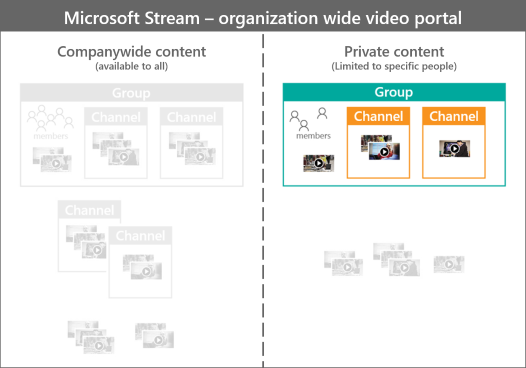Microsoft Stream (クラシック)でグループとチャネルを整理する方法の例
警告
Microsoft Stream (クラシック)は廃止され、Stream (sharePoint 上) と Microsoft Teams のライブ イベントに置き換えられます。 ビデオを SharePoint、Teams、Viva Engage、または OneDrive にアップロードして Stream (SharePoint 上) の使用を開始し、Teams とViva Engageを介してライブ イベントを実行することをお勧めします。
Stream (クラシック)の機能は、廃止日までに変更および削除されます。 詳細については、 Stream (SharePoint 上)を参照してください。..
Microsoft Stream では、組織全体のチャネルとグループが組み合わされているので、ニーズに合わせてビデオを整理し、許可する領域を設定できます。 ビデオの整理に使用する可能性のある戦略については、提供されているシナリオと例のアイデアを使用します。
Stream (クラシック)のグループは、Microsoft 365 グループの上に構築されます。 Stream でグループを作成すると、Microsoft 365 全体で使用できる新しい Microsoft 365 グループが作成され、グループにメール アドレス、予定表、サイトなどを提供します。Microsoft Teams、SharePoint、Yammer、Planner などからorganizationでMicrosoft 365 グループを既に使用している場合は、すぐにStream (クラシック)でそれらのグループの使用を開始できます。
チャネルは、ビデオを整理する方法ですが、アクセスを許可する方法ではありません。 チャネルには独自のアクセス許可がありません。
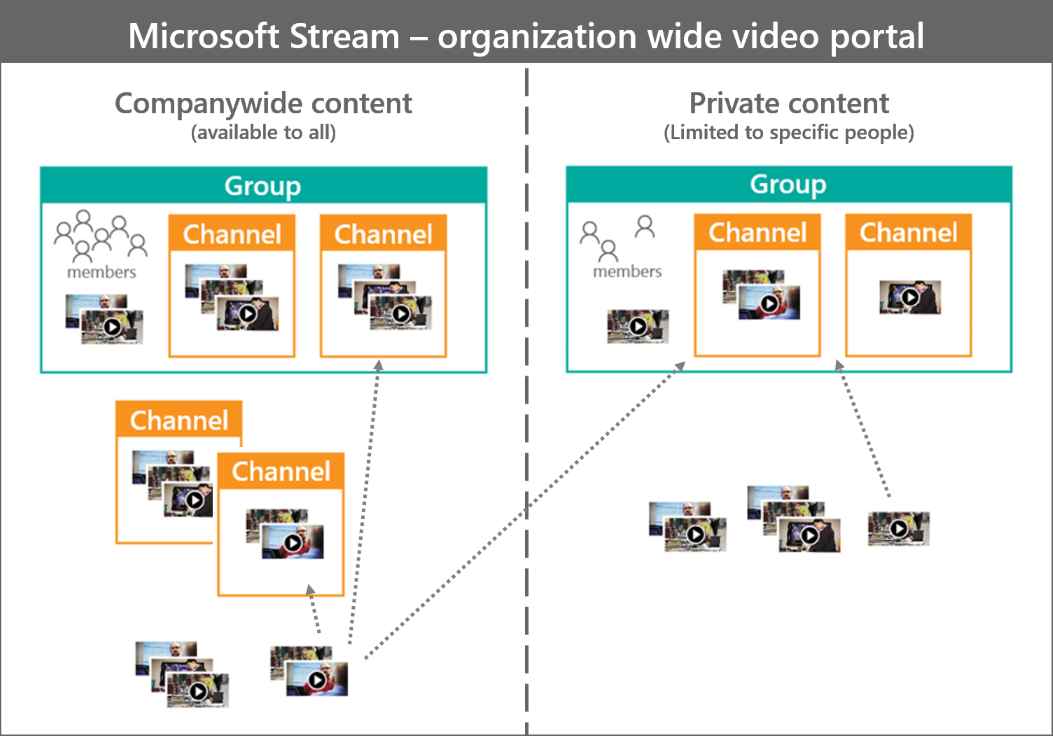
会社全体のトップダウン共有 (共同作成者が少なく、全員が表示可能)
organization内の少数のユーザーからのトップダウンナレッジ共有のための領域をStream (クラシック)に作成する場合は、パブリック グループを使用します。
例:
- CEO または他のリーダーからのメッセージ
- 人事情報
- 新入社員のオンボーディング トレーニング
特性:
- 会社の全員がこのグループのビデオを見ることができます (グループに参加したかどうかに関係なく)。
- グループの所有者のみがビデオを投稿/編集できます。
- グループ内にチャネルを追加することで、ビデオをさらに整理できます。
セットアップ:
| 分野 | Access | すべてのメンバーを許可する 貢献する |
|---|---|---|
| グループ | パブリック グループ | Off |

会社全体の共同作業チーム (組織内の誰でもビデオに参加して追加できます)
また、グループ外のユーザーがビデオを見てグループに参加しても問題のない、チーム、部署、またはグループ用の領域をStream (クラシック)に作成する場合は、パブリック グループを使用することもできます。
例:
- オープンエリアまたはプロジェクトに取り組む会社間チーム
- 特定のトピックの関心グループ
- 会社のオープンに満足しているチームまたは部署
特性:
- 会社の全員がこのグループのビデオとチャンネルを見ることができます (グループに参加したかどうかに関係なく)。
- 所有者の承認なしに、誰でもこのグループに参加できます。
- 所有者とメンバーは、ビデオをアップロード/編集できます。
- グループ内にチャネルを追加することで、ビデオをさらに整理できます。
セットアップ:
| 分野 | Access | すべてのメンバーを許可する 貢献する |
|---|---|---|
| グループ | パブリック グループ | オン |

会社全体の軽量キュレーション (組織内の誰でもビデオを追加できます)
トピック別のビデオの会社全体のコミュニティ主導のorganizationのための領域をStream (クラシック)に作成する場合は、会社全体のチャネルを使用します。
注:
ユーザーが会社全体のチャネルを作成したくない場合は、会社全体のチャネルを作成できるユーザーを設定する方法の詳細については、「 会社全体のチャネルを制限 する」を参照してください。
例:
- 会社間トピック
- 従業員が作成したヒントとコツを活用して仕事を改善する
- 従業員が作成した非公式トレーニング
- 顧客の分析情報と学習
特性:
- このチャネルに追加できるのは、 社内のすべてのユーザーにこのビデオの表示を許可するが オンになっている動画のみです。
- 会社の全員がこのチャネルでビデオを見ることができます。
- 会社の全員がこのチャネルにビデオを追加/削除できます。
- このチャネル内のビデオの第 2 レベルのorganizationはありません。
セットアップ:
| 分野 | 型 |
|---|---|
| チャネル | 全社 |
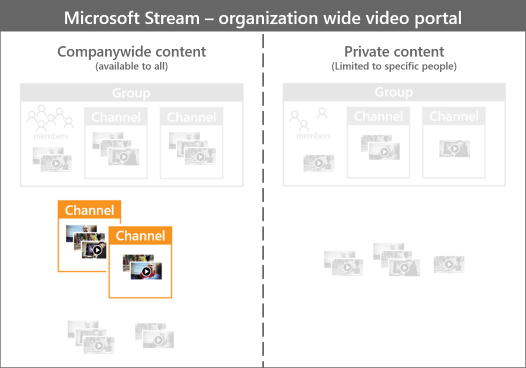
プライベート トップダウン共有 (少数の共同作成者、多くの閲覧者)
プライベート グループを使用する場合は、チームまたは部署内の少数のユーザーからトップダウンの知識共有を行う必要があるが、チームまたは部署のユーザーのみが行う、Stream (クラシック)内の領域を作成します。
例:
- 部署長からのメッセージ
特性:
- このグループ内のビデオとチャネルを表示できるのは、グループのメンバーだけです。
- 所有者は、グループに新しいメンバーを承認または追加する必要があります。
- 動画をアップロード/編集できるのは、グループの所有者のみです。
- グループ内にチャネルを追加することで、ビデオをさらに整理できます。
セットアップ:
| 分野 | Access | すべてのメンバーを許可する 貢献する |
|---|---|---|
| グループ | プライベート グループ | Off |
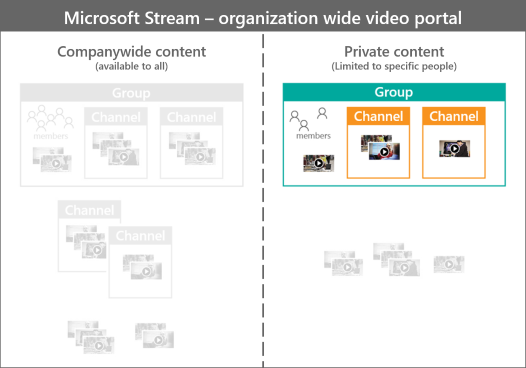
プライベート コラボレーション チーム (参加の承認)
グループ内のユーザーの共同作業スペースを必要とするチームまたは部署用の領域をMicrosoft Stream (クラシック)に作成する場合は、プライベート グループを使用することもできます。
例:
- あらゆる種類の人のチーム
- 全員が貢献できる部門または部門
特性:
- このグループ内のビデオを表示できるのは、グループのメンバーだけです。
- 所有者は、グループに新しいメンバーを承認または追加する必要があります。
- グループの所有者とメンバーの両方がビデオをアップロード/編集できます。
- グループ内にチャネルを追加することで、ビデオをさらに整理できます。
セットアップ:
| 分野 | Access | すべてのメンバーを許可する 貢献する |
|---|---|---|
| グループ | プライベート グループ | オン |